4 Modi per visualizzare lo schermo del laptop o del desktop sul televisore

Il mirroring del display del PC sul televisore è in realtà piuttosto semplice. Ci sono diversi modi per farlo - sia cablato che wireless - e ciò che scegli dipende dalla tua situazione.
I metodi di mirroring del tuo schermo sono i più affidabili, anche se avrai bisogno di un cavo HDMI e possibilmente di un adattatore per il tuo computer. Anche i metodi wireless possono funzionare bene, semplicemente non sono perfetti. Potresti notare un po 'di ritardo e talvolta un display meno nitido.
Mirroring con un cavo HDMI (e possibilmente un adattatore)
CORRELATO: Perché dovresti collegare un PC alla TV (Non preoccuparti: è facile!)
Un cavo HDMI standard è ancora il modo migliore per ottenere lo schermo del tuo PC su un televisore. Questo è vero sia che il computer sia un PC in salotto utilizzando un televisore in quanto è solo uscita video, o un PC con il proprio monitor che rispecchia il contenuto del display principale sul televisore.
Ottenere questa soluzione è abbastanza semplice. Probabilmente hai già un cavo HDMI. Se non lo fai, puoi acquistare un cavo economico come questo ($ 7) e saltare i cavi costosi non necessari. Collegare un'estremità a una porta HDMI sul retro del televisore e l'altra alla porta HDMI sul laptop o sul desktop. Passa la TV all'ingresso necessario e il gioco è fatto! È inoltre possibile utilizzare le opzioni di visualizzazione sul PC per configurare il funzionamento dello schermo, indipendentemente dal fatto che il televisore rifletta il display principale o funzioni come desktop secondario.

CORRELATO: Geek principiante: come collegare un laptop a un televisore
Questa è la teoria. In pratica, molti portatili moderni non vengono forniti con una porta HDMI integrata, almeno non quella completa. I laptop moderni e super-sottili non hanno spazio per quelle grandi porte. È comunque possibile collegare il laptop a un televisore con un cavo HDMI, tuttavia è sufficiente l'adattatore necessario per la porta che il laptop include.
Alcuni portatili includono una porta Mini HDMI invece di quella piena. Se si dispone già di un cavo HDMI, è possibile acquistare un adattatore Mini HDMI a HDMI come questo da Monoprice ($ 3,50). Se preferisci, puoi anche acquistare un economico cavo Mini HDMI a HDMI come questo da Amazon ($ 5,30). Quando fai shopping comparativo, assicurati di non confondere Mini HDMI con la micro HDMI ancora più piccola che trovi su alcuni tablet e smartphone.

Altri portatili, specialmente quelli più recenti dai MacBook di Apple ai convertibili di Surface Pro di Microsoft, hanno un Mini DisplayPort invece di una porta HDMI. Se hai già un cavo HDMI, puoi acquistare un adattatore Mini DisplayPort a HDMI come questo economico da Amazon ($ 9). Se preferisci, puoi anche acquistare un economico cavo Mini DisplayPort a HDMI come questo di Amazon ($ 9).
Assicurati di controllare esattamente quale tipo di porta ha il tuo laptop prima di acquistare un adattatore.
Puoi anche incontrare problemi all'altra estremità della connessione. I televisori più vecchi (o vecchi) potrebbero non avere il supporto HDMI e potrebbero richiedere altri cavi come un cavo DVI o VGA. Tuttavia, i televisori e i computer moderni dovrebbero supportare HDMI e, se possibile, dovresti usarli.
Casting schermo Chromecast
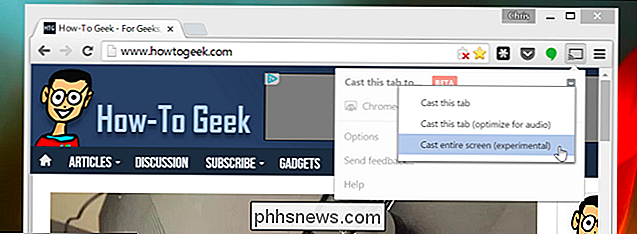
Il Chromecast economico di Google offre un modo semplice per portare lo schermo del computer sul televisore senza cavi. Sebbene il Chromecast venga generalmente utilizzato per "trasmettere" contenuti di una specifica app o pagina web alla tua TV, puoi anche trasmettere una specifica scheda del browser. Non solo, ma l'estensione per il browser Chromecast ti consente anche di trasmettere l'intero desktop del tuo computer al Chromecast e di visualizzarlo sulla tua TV.
Quanto funziona dipende da alcuni fattori: quanto è potente il tuo PC, quanto è forte un segnale Wi-Fi che ottieni e quanto è affidabile il segnale Wi-Fi. La trasmissione dello schermo tramite Wi-Fi non funzionerà perfettamente come un cavo HDMI, ma probabilmente è il modo più semplice per eseguire il mirroring wireless da qualsiasi laptop o computer desktop nelle vicinanze.
Mirroring AirPlay
Soluzione homegrown di Apple-AirPlay Mirroring -si prega di avere una scatola di Apple TV collegata alla tua TV. Se lo fai, puoi utilizzare AirPlay di Apple per riprodurre in modalità wireless i contenuti di un display Mac, iPhone o iPad sulla tua TV.
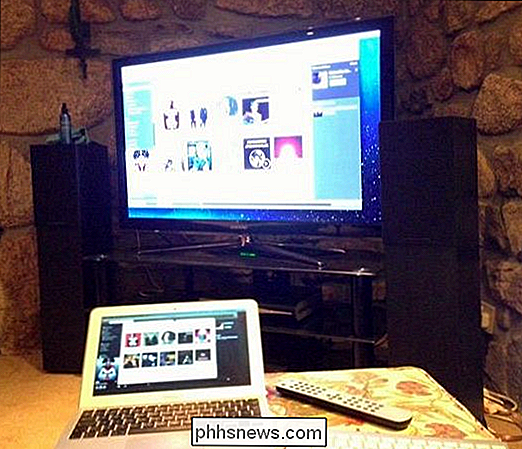
CORRELATI: Spiegazione degli standard dei display wireless: AirPlay, Miracast, WiDi, Chromecast e DLNA
A differenza di altre opzioni di visualizzazione wireless, l'utilizzo di AirPlay Mirroring richiede di andare all-in sull'ecosistema dei dispositivi Apple. Tuttavia, se usi i dispositivi Apple e hai un Apple TV, AirPlay Mirroring funziona abbastanza bene.
Miracast Wireless Display
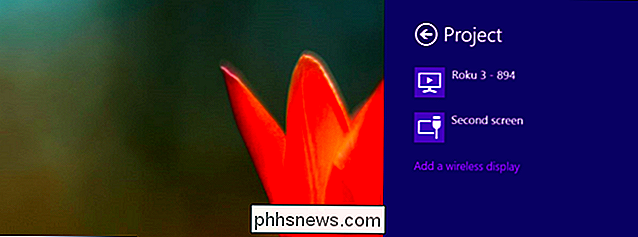
Miracast dovrebbe essere un'alternativa aperta all'AirPlay di Apple, permettendoti di "lanciare" un dispositivo Android o Schermo del dispositivo Windows in modalità wireless su TV o set-top box. Il supporto per il casting è integrato nelle ultime versioni di Android, Windows e Windows Phone. La tua TV potrebbe includere o meno Miracast, sebbene appaia su più scatole di streaming come Roku.
Purtroppo, abbiamo scoperto che Miracast è un po '"da non perdere". A volte funziona bene, a volte no. E non è sempre facile rintracciare la ragione per cui potrebbe non funzionare. Abbiamo avuto difficoltà a farlo funzionare su dispositivi che conoscevamo supportati da Miracast.
Per questi motivi, ti consigliamo di provare l'ultima volta Miracast. Se hai un hardware che supporta Miracast, sentiti libero di provarlo, ovviamente. Ma non esagerare nell'acquistare l'hardware abilitato Miracast, poiché ci sono buone probabilità che rimarrai deluso dall'esperienza. Miracast ha chiaramente bisogno di più tempo nel forno prima che possa sperare di diventare lo standard interoperabile facile da usare che dovrebbe essere.
CORRELATO: Come giocare ai giochi per PC sul tuo televisore
Ci sono altri modi per ottenere cose sulla tua TV, ovviamente. Se ti piacciono i giochi per PC, potresti provare a procurarti una scatola del soggiorno in grado di riprodurre i giochi dal tuo PC e visualizzarli sulla tua TV. Tuttavia, otterrai comunque risultati migliori con un lungo cavo HDMI che collega il PC da gioco direttamente alla TV. Quando si tratta di ottenere il contenuto del display del computer sul televisore, il cavo HDMI cablato è ancora re.
Credito immagine: @Daman su Flickr, rodtuk su Flickr, AurelianS su Flickr, Kai Hendry su Flickr

Come capire se una competizione su Facebook è una truffa
Molte pagine di Facebook gestiscono concorsi. Alcuni di questi sono omaggi legittimi, mentre altri sono truffe totali progettati per raccogliere le tue informazioni personali. C'è anche un'area grigia dove le pagine legittime gestiscono le competizioni su Facebook in un modo che non dovrebbero. Mentre non esiste una pistola fumante che puoi cercare per individuare una competizione falsa, ci sono alcune cose che puoi cercare che potrebbero significare qualcosa di losco sta succedendo.

Amazon Echo è ciò che rende Smarthome utile
Amazon Echo e smarthome sono un gioco fatto in paradiso. Da soli, entrambi i set di prodotti sono abbastanza inutili, ma insieme sono fantastici. La nuova tecnologia viene spesso accolta da persone che non capiscono quale scopo serva. A volte, questi prodotti muoiono (se davvero non sono utili), ea volte il mondo cresce per amarli.



